「PMDエディタの使い方/モデルの組み立て方の解説」の編集履歴(バックアップ)一覧に戻る
PMDエディタの使い方/モデルの組み立て方の解説 - (2009/10/04 (日) 19:55:26) の編集履歴(バックアップ)
PMDEditorを利用したモデルの組み立て方の解説
※ 本ページは作成中の為、内容が変わる可能性があります ※
本ページは、ニコニコ動画内、ラジPファンコミュにて放送された、「MikuMikuDance 僕らのグダ生部屋」(2009年10月3日)の「PMDEditorを利用したモデルの組み立て方の解説」 (ゲスト講師:M2さん) の内容を簡単にまとめたものです。
- 注意
- 本ページに記載されている内容は「MMDの使い方」ではなく、「PMDEditorの使い方」となっております
- その為、PMDEditorの使い方を有る程度理解されていることが前提となります
- PMDEditorの使い方については、本wiki内の解説ページ「PMDエディタの使い方」を参照してください
- なお、本ページの解説には PMDEditor ver.0.0.4.0e (10/4現在最新版) を使用しています
- 生放送に向けた教材として配布された M2氏作成の「メグッポイド」モデルを利用しています
- その為、標準モデル、他のユーザモデルと事情が異なっております
- 他のモデル、自作モデルを利用する際の参考としてご覧ください
- なお、本ページに記載されている内容について、データ作者であるM2氏への問い合わせはご遠慮ください
- MMD および PMDEditor については、最新版をご使用ください
- 本ページに記載されている内容は「MMDの使い方」ではなく、「PMDEditorの使い方」となっております
| ・各種データ(ユーザー自作モデルなど)の取扱いについては、著作権等の権利にご注意願います。 ・モデルデータ作者および閲覧者が不快と感じる様な改造はお控えください。 |
 |
| 教材モデル「GUMI(めぐっぽいど)」M2氏作 |
準備
本ページに記載している内容は、主に「既にパーツ化されている複数のモデルデータ」を「組み立てる形で1つのモデルデータにする」場合の手順を実例を挙げて紹介するものです。各説明にあたって使用しているデータはダウンロード可能ですので、実際にPMDEditorの操作を行いながら自分でモデルデータを手順に従って組み立てて頂くことが出来るようになっています。
- 教材モデルデータ「GUMI(めぐっぽいど)」M2氏作
- らじ生用モデルキット (M2氏作)
- 本データをダウンロードし、実際に組み立てたモデルについては、ご自分の作品(動画など)に使用していただけます
- ダウンロードし、解凍すると以下のファイル/フォルダが作成されます。以降の作業にこれらのファイルを利用しています
- らじ生用モデルキット (M2氏作)

教材モデルデータ・ファイル一覧 -
+ 内容の確認
組み立てについて
既にパーツ化されているデータの場合、素体と呼ばれる基準となるデータを最初に読み込み、その後は追加するパーツを必要な数だけ取り込む形となります。この際に「同名ボーンのマージ」「IK登録情報の整理」「表示枠の整理」などの作業を行う必要があります。- なお、組み立てるパーツ(モデルデータ)の内容によっては、位置調整、サイズの調整等の作業が事前に必要となります。
1.素体となるモデルデータの読み込み
PMDEditorを起動し、素体となるデータを読み込みます。PMDEditorのメニュー「ファイル → 開く」またはエクスプローラーから以下のファイルをドラッグ&ドロップしてください。なお、ドラッグ&ドロップの場合「インポート方式」は「新規」を指定してください。- 使用するファイル
- 0素体 ぐみ素体インナー装備.pmd
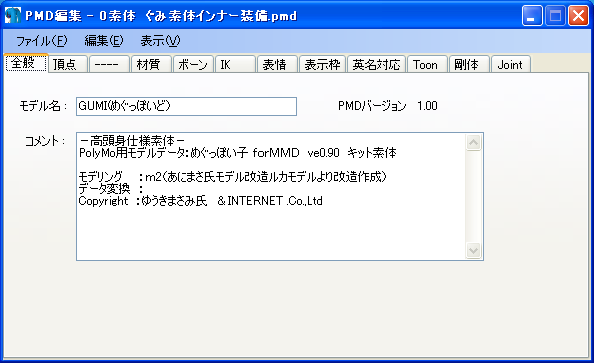 |
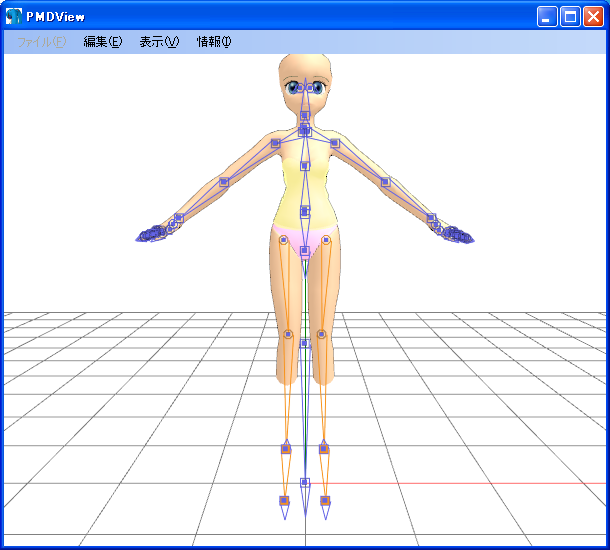 |
| 素体データ読み込み後 | PMDViewによる確認 |
2.追加するモデルデータの読み込み
素体読み込み後のPMDEditorに、追加するモデルデータを読み込みます。エクスプローラーから追加するファイルをドラッグ&ドロップしてください。その際、「追加選択/サイズ調整」のダイアログが表示されますので、「追加」を指定してください。※ PMDEditorの「ファイル → 追加インポート → PMDモデル」でもパーツ化されたモデルデータを追加することが可能です
- 使用するファイル
- 1Ms髪 ぐみ髪一式標準仕様.pmd
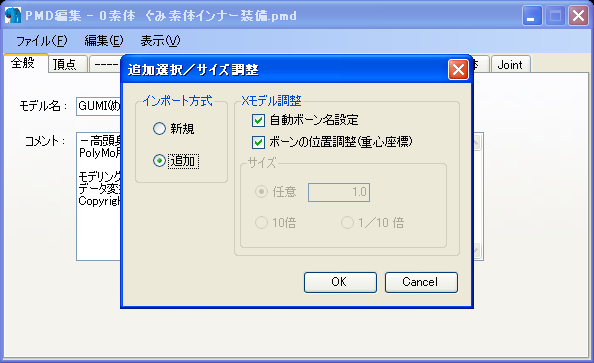 |
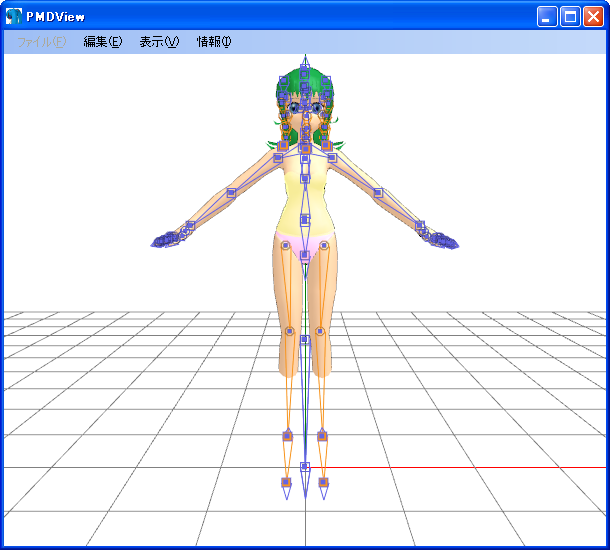 |
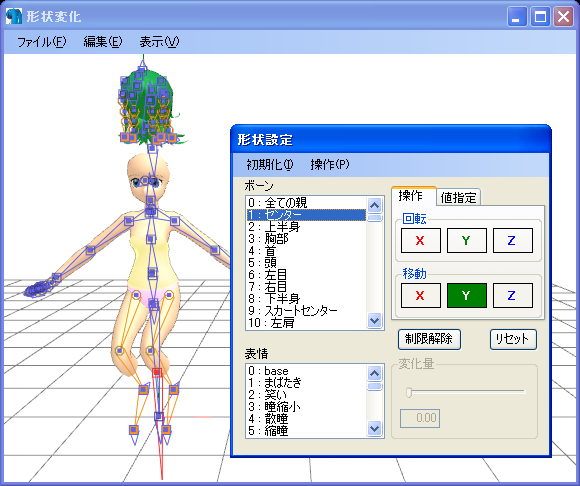 |
| パーツデータ追加後 | PMDViewによる確認 | モデルの変形確認 |
頭部パーツが合成されていることが確認できます。ただし、この段階では、2つのモデルが重なって表示されているだけですので、実際に「モデルの変形確認」を行うと、パーツが連動して動きません。(上記変形確認の例は素体のセンター、Y軸を下に動かして確認しています)
この為、事前に関連付けしてある「同名ボーン」のマージを行います。
3.同名ボーンのマージ
パーツ化されたデータに同名のボーンがある場合、これらのボーンを結合(マージ)する機能がPMDEditorにあります。事前にボーンへの関連付けを行っている場合、素体側のボーンに追加したパーツのボーンに入れ替えることが出来ます。
マージ前のデータを確認します。同一のボーン名が複数登録されていることがわかります。
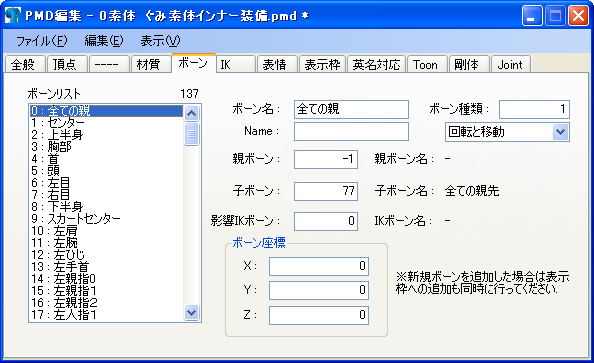 |
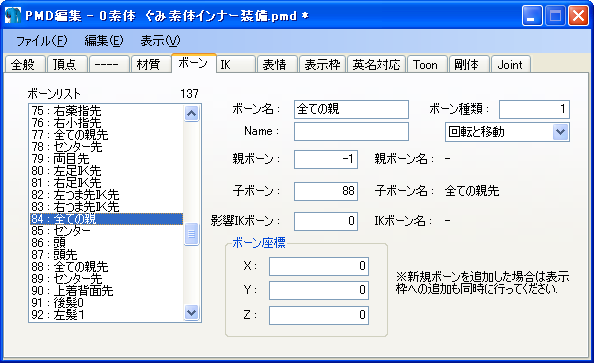 |
| マージ前のボーン情報 | |
PMDEditorの「編集 → ボーン → 同名ボーンのマージ」を選択して実行してください。
確認のダイアログが表示され、「同名ボーンが N個確認されましたマージしますか?」と表示されますので、「はい」を押下し、処理を進めてください。ボーン情報が再描画され、先ほど確認した重複したボーンが削除されていることがわかります。
また、この状態でセンターを動かした場合、頭部パーツが連動して動くことを確認してください。
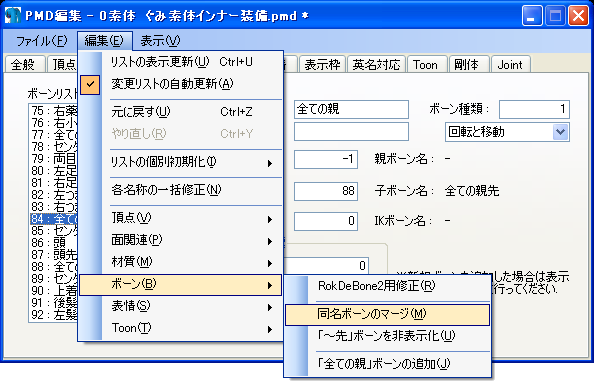 |
 |
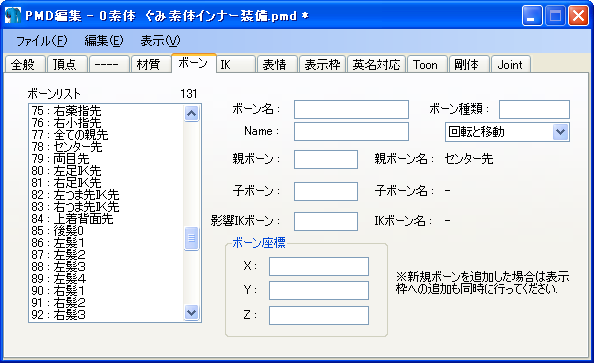 |
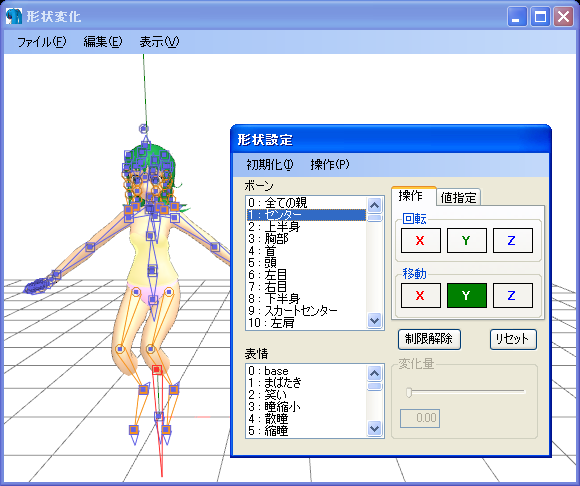 |
| 同名ボーンのマージ | マージ後のボーン情報 | モデルの変形確認 | |
4.IK登録情報の整理
追加するパーツにIKボーンの設定がされている場合、これらのデータについても追加され、上記3の「同名ボーンのマージ」で重複ボーンの削除が行われますが、「IK登録情報」は修正されずに残っています。ボーンが重複している訳ではないため、MMD画面上で操作する上では支障はありませんが、PMDデータとしては綺麗な形ではありません。これらの情報を整理します。| 重複するIK情報がない場合、この作業は必要ありません |
PMDEditorの「IK」タグを表示し、重複している情報を削除してください。
 |
 |
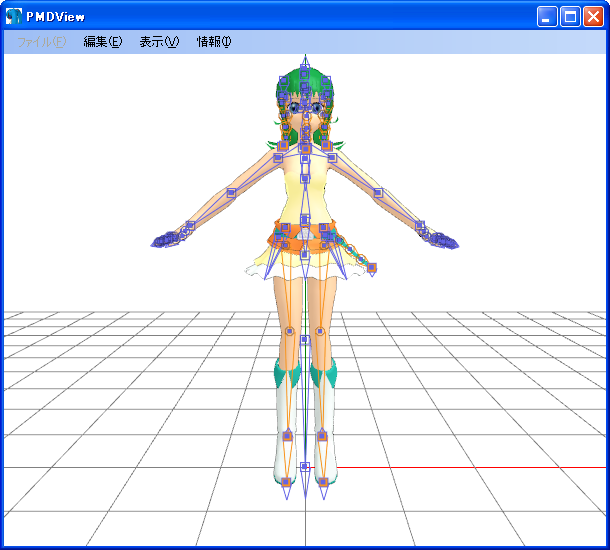 |
| IK情報の削除 | ブーツ取り込み後の状態 | |
- 上記例は「頭部」以外に、既に「スカート」と「ブーツ」を追加した後の状態です。
- 頭部パーツには重複するIK情報が無いため、以降の作業を繰り返した後のデータを使用しています
5.表示枠の整理
6.2~5までの作業繰り返し
7.PMDデータの状態検証
8.モデルデータの保存
9.MMD上でのモデルデータの確認
材質の結合について
材質の分割について
一部削除/消去について
注意点
関連ページ
関連動画
※ 録画されている方がいたらリンクします。ご連絡ください ※

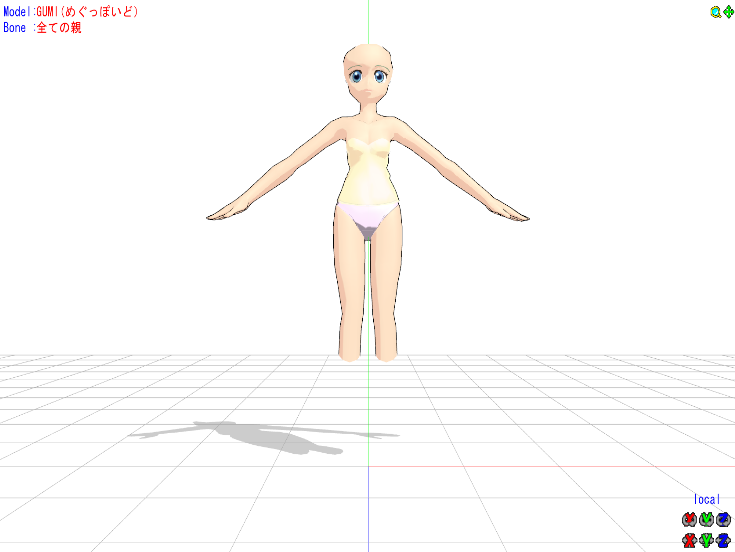
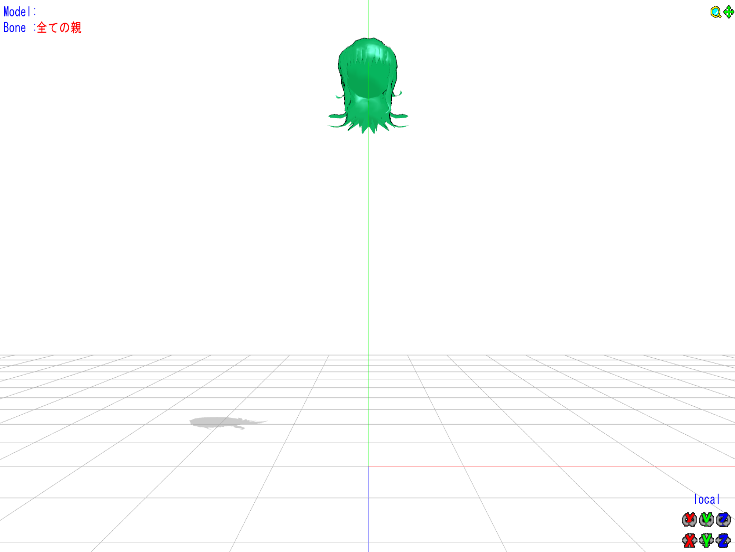
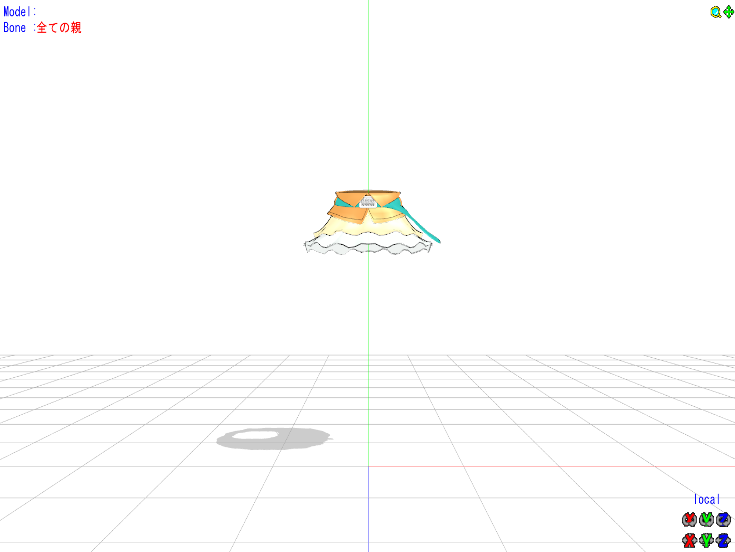
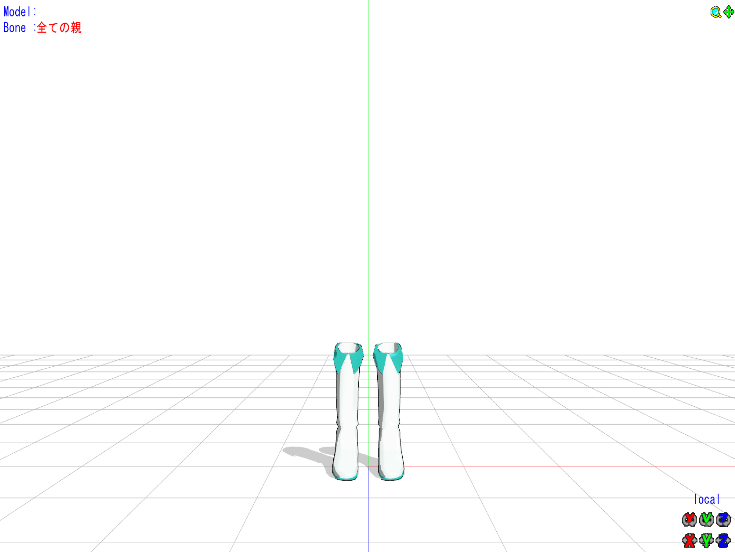

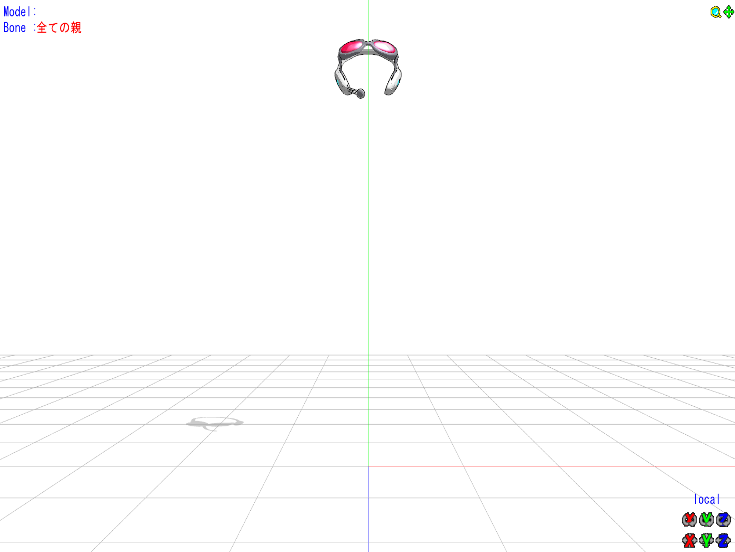
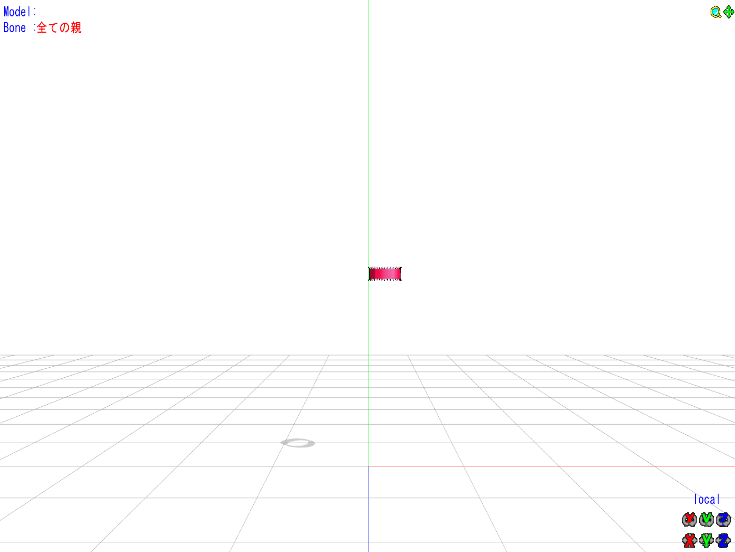
 モデルデータ
モデルデータ


